IPhone на Apple определено има надмощие, когато става въпрос за сигурност и поверителност. Родният уеб браузър на iPhone, Safari, не само предоставя частно сърфиране, но също така предлага разширено проследяване и защита на пръстови отпечатъци.
Какво е разширено проследяване и защита на пръстови отпечатъци в Safari?
Разширено проследяване и защита на пръстови отпечатъци е изключителна функция на браузъра Safari, която отива дори по-далеч, за да предотврати използването на уебсайтове от най-новите техники за проследяване или идентифициране на вашето устройство.
Това е функция за сигурност и поверителност, която трябва да активирате ръчно, особено ако разчитате на браузър Safari, за да сърфирате в мрежата на iPhone.
Активирането на разширеното проследяване ще принуди браузъра Safari да открие и премахне всички проследяващи елементи от URL адресите и копираните връзки.
По отношение на защитата на пръстови отпечатъци, функцията предотвратява зареждането на известни пръстови отпечатъци и ресурси за проследяване на уеб страниците, които посещавате.
За да обобщим, и двете функции са много важни, особено ако използвате Safari за сърфиране в мрежата на вашия iPhone.
Как да активирате разширено проследяване и защита на пръстови отпечатъци на iPhone?
Apple представи функцията Advanced Tracking и Fingerprint Protection на iOS 17. За да използвате тази функция, трябва да имате iPhone с iOS 17. Следвайте стъпките, споделени по-долу, за да активирате защитната функция.
1. За да започнете, стартирайте приложението Настройки на вашия iPhone.
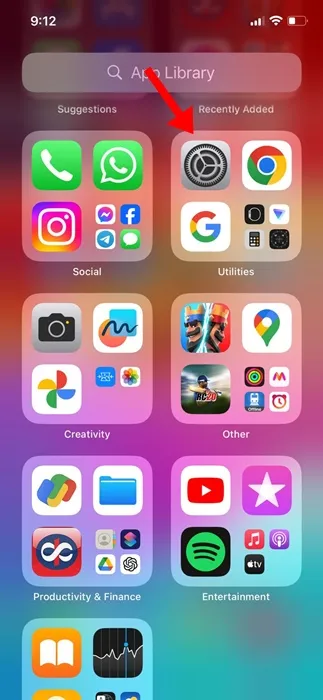
2. Когато се отвори приложението Настройки, превъртете надолу и докоснете Safari .
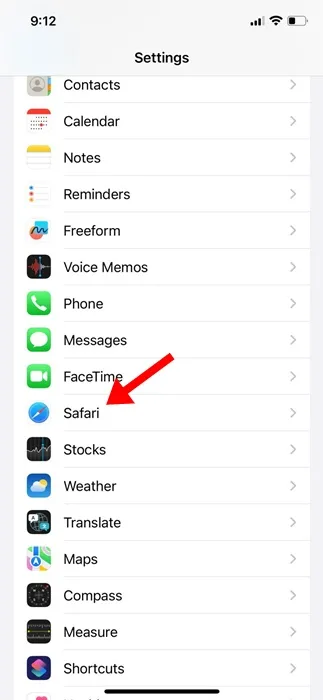
3. На следващия екран превъртете надолу до дъното и докоснете Разширени .
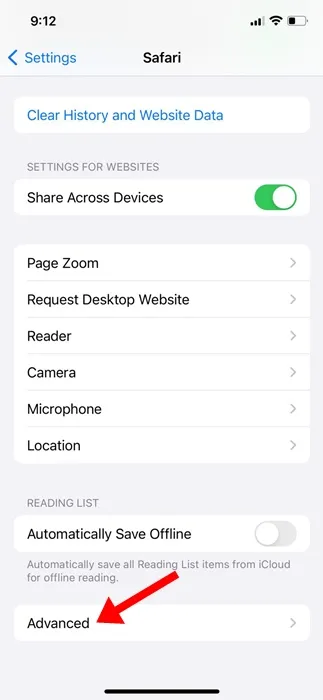
4. На екрана Разширени докоснете Разширено проследяване и защита на пръстови отпечатъци .
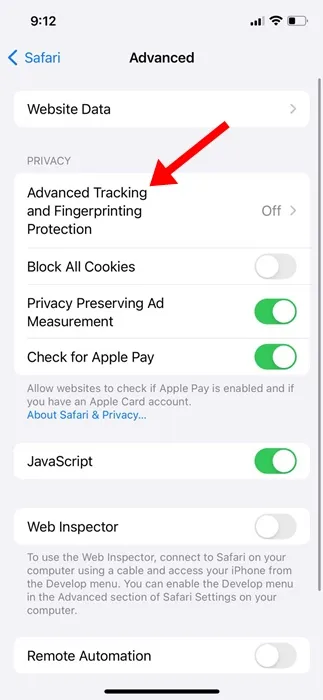
5. Сега ще намерите три опции: Изключено, Поверително сърфиране и Всички сърфирания.
6. Ако искате да активирате функцията само в режим на частно сърфиране, изберете Частно сърфиране .
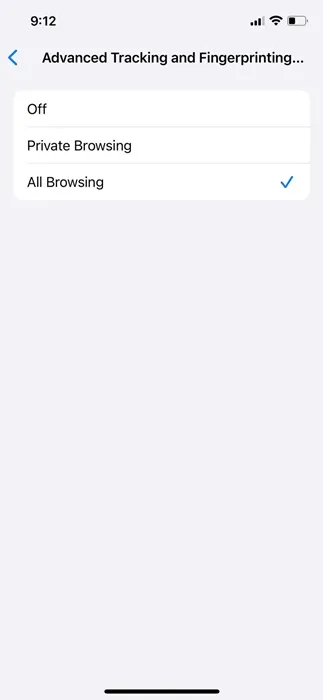
7. За нормално сърфиране изберете All Browsing на екрана Advanced Tracking and Fingerprint Protection.
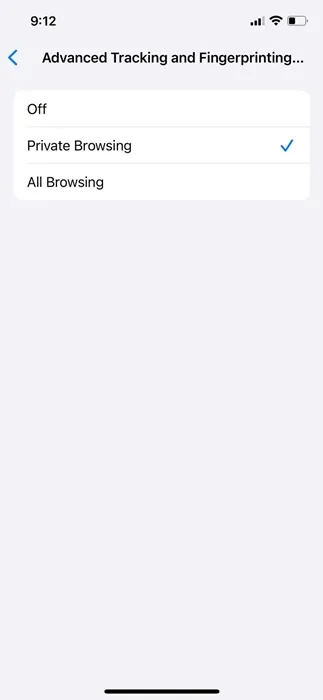
Не можете да намерите разширено проследяване и защита на пръстови отпечатъци на iPhone?
Както казахме, трябва да използвате iOS 17 на вашия iPhone, за да можете да използвате тази функция. Така че, ако не можете да намерите опцията за включване на разширено проследяване и защита на пръстови отпечатъци, трябва да актуализирате вашия iPhone от софтуерната актуализация.
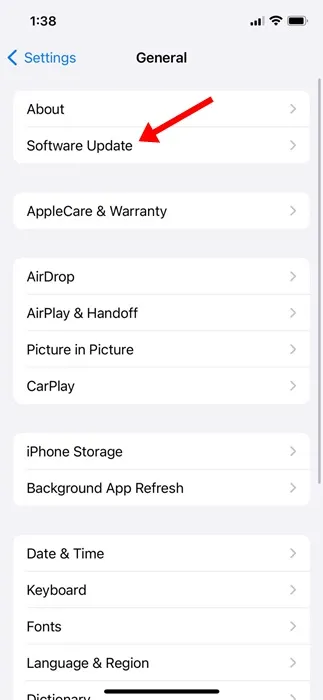
Отидете до Настройки > Общи > Актуализация на софтуера и изберете Надстройка до iOS 17. След като актуализирате iPhone, рестартирайте го и повторете стъпките, които споделихме.
Това ръководство обяснява как да активирате функцията Разширено проследяване и защита на пръстови отпечатъци в уеб браузъра Safari на iPhone. Ако имате нужда от повече помощ по тази тема, уведомете ни в коментарите. Освен това, ако намирате това ръководство за полезно, не забравяйте да го споделите с приятелите си.
Вашият коментар